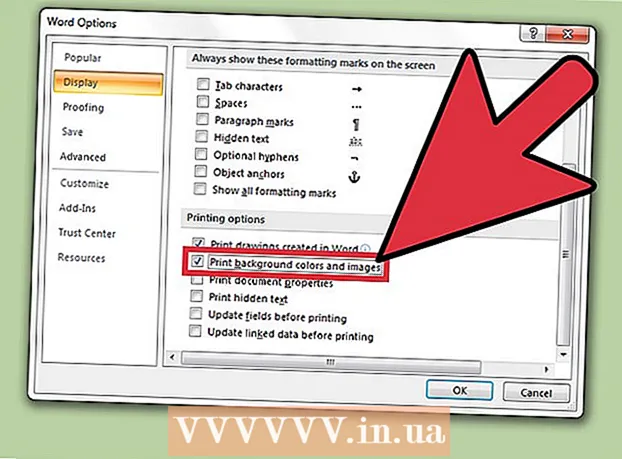লেখক:
Peter Berry
সৃষ্টির তারিখ:
19 জুলাই 2021
আপডেটের তারিখ:
1 জুলাই 2024

কন্টেন্ট
এই উইকিহাউ কীভাবে আপনার অ্যান্ড্রয়েড ফোন বা ট্যাবলেটে আপনার কীবোর্ড ইনপুট ইতিহাস (পাঠ্য পূর্বাভাস ও সংশোধন উন্নত করতে ব্যবহৃত) সাফ করতে শেখায়। এছাড়াও, নিবন্ধটি কীওয়ার্ড অ্যাপ্লিকেশনটির সাথে সম্পর্কিত সমস্ত সেটিংস এবং ডেটা কীভাবে মুছতে হয় তা আপনাকে গাইড করে।
পদক্ষেপ
3 টির 1 পদ্ধতি: স্যামসাং কীবোর্ডের ইতিহাস মুছুন
(চালু). বিকল্পটি সাধারণত ″ স্মার্ট টাইপিং heading শিরোনামের নীচে থাকে ″ ভবিষ্যদ্বাণীপূর্ণ ইঙ্গিতগুলি উত্পন্ন করতে কী-বোর্ড কী প্রবেশ করিয়ে দিচ্ছে তা যদি সন্ধান করে তবে স্যুইচটি ইতিমধ্যে ″ অন ″ অবস্থানে রয়েছে।
- যদি স্যুইচটি অফ / ধূসর অবস্থানে থাকে তবে সাফ করার জন্য কোনও কীবোর্ডের ইতিহাস নেই।

অ্যান্ড্রয়েড এর। অ্যাপ্লিকেশনগুলি সাধারণত হোম স্ক্রিনে থাকে।- আপনি যদি জিবোর্ড ব্যবহার করেন তবে এই পদ্ধতিটি প্রয়োগ করুন - গুগলের অ্যান্ড্রয়েড কীবোর্ড। বেশিরভাগ অ্যান্ড্রয়েড ফোন এবং ট্যাবলেটগুলির জন্য ডিফল্ট কীবোর্ড হ'ল জিবোর্ড।
অ্যান্ড্রয়েড এর। অ্যাপ্লিকেশনগুলি সাধারণত হোম স্ক্রিনে থাকে।
- যদি আপনি পূর্বাভাস / শিখে নেওয়া শব্দ, কাস্টম, যোগকৃত অভিধান এবং আরও অনেক কিছু সহ অ্যান্ড্রয়েড ফোন বা ট্যাবলেট (স্যামসুং বাদে) থেকে সমস্ত কীবোর্ড ডেটা মুছতে চান তবে এই পদ্ধতিটি প্রয়োগ করুন ।
- স্যামসুং ফোন বা ট্যাবলেটের সাহায্যে আপনি পদ্ধতিটি সাফ স্যামসাং কীবোর্ডের ইতিহাস দেখতে পাবেন।

ক্লিক অ্যাপস (আবেদন) বিকল্পটি সাধারণত মেনুটির শীর্ষের কাছাকাছি থাকে, কখনও কখনও "অ্যাপস" এর পরিবর্তে "অ্যাপ্লিকেশন" নামে পরিচিত called অ্যাপ্লিকেশনগুলির একটি তালিকা উপস্থিত হবে।
আইকনে ক্লিক করুন ⁝ অ্যাপ্লিকেশন তালিকার উপরের ডানদিকে যদি আপনি কোনও বিকল্প "অ্যাপ্লিকেশন ম্যানেজার" দেখতে পান তবে এটিতে ক্লিক করুন।

ক্লিক সিস্টেম দেখান (ডিসপ্লে সিস্টেম)। অ্যাপ্লিকেশন তালিকাটি সমস্ত অ্যাপ্লিকেশনগুলিকে অন্তর্ভুক্ত করতে রিফ্রেশ হবে (কেবল আপনি নিজেরাই ইনস্টল করেন না)।- কিছু কীবোর্ডে, অ্যাপগুলির একটি তালিকা দেখতে আপনাকে "সমস্ত" ট্যাবে স্ক্রোল করতে হবে।
নীচে স্ক্রোল করুন এবং নির্দিষ্ট কীবোর্ডে আলতো চাপুন। উদাহরণ স্বরূপ: অ্যান্ড্রয়েড কীবোর্ড (এওএসপি), জিবোর্ড বা সোয়াইপ.
ক্লিক স্টোরেজ (স্মৃতি). বিকল্পগুলি পৃষ্ঠার শীর্ষের নিকটে রয়েছে।
ক্লিক উপাত্ত মুছে ফেল (ডেটা মুছুন)। একটি নিশ্চিতকরণ উইন্ডো উপস্থিত হবে এবং সতর্ক করবে যে আপনি এই অ্যাপ্লিকেশনের সমস্ত সম্পর্কিত ডেটা মুছে ফেলছেন।
ক্লিক ঠিক আছে নিশ্চিত করতে. সমস্ত কীবোর্ড সম্পর্কিত সেটিংস মুছে ফেলা হবে।
- আপনি যে কীবোর্ডটি ব্যবহার করছেন তা যদি কোনও ব্যবহারকারী অ্যাকাউন্টের প্রয়োজন হয় তবে আপনি অ্যাপ্লিকেশনটি খোলার সময় আপনাকে আবার লগ ইন করার অনুরোধ জানানো হবে।